Робимо батник для запуску cs
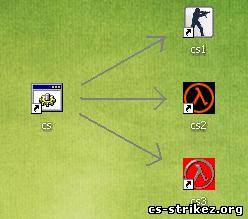
Отже, як створити / зробити .bat (cs.bat) для запуску counter strike.
Насправді наш файл буде всього навсього запускати наявний у всіх файл hl.exe який знаходиться в кореневому каталозі з грою, але на відміну від звичайного запуску ми додамо кілька параметрів.
Тиснемо Файл-> Зберегти вибираємо папку з грою назвою буде cs.bat, тиснемо зберегти. Вуаля ви створили свій перший файл для завантаження CS.
Запускати файлик, постійно дістаючи його з папки незручно. Створимо ярлик на робочому столі. Для цього правою кнопкою миші по файлик, отправіть-> робочий стіл (створити ярлик). Ми створили ярлик, називаємо його як нам подобатися. Змінимо іконку ярлика на красиву. Правою кнопкою миші по ярлику змінити значок. Вилетить вікно нібито немає іконок і тд і тп, не страшно, тиснемо огляд, відкриваємо нашу папку з грою, відкриваємо папку cstrike і там є більш-менш відповідний значок.
Тепер модернізуємо наш Батовського файлик, додавши до нього пріоритет запуску. Для цього треба відкрити файлик (НЕ ярлик.) В папці з грою cs.bat і замінити або дописати, взагалі повинно бути так:
start / high hl.exe -game cstrike
Тепер наша гра буде запускатися в в високому режимі пріоритету, що буде забезпечувати найменший вплив інших запущених додатків на гру.
Деякі додаткові параметри запуску гри counter strike:
швидкодія:
-dxlevel 7 - прибирати функції графіки могутніше DirectX 7
-nojoy - відключити джойстик
-noipx - відключити IPX
-noip - відключити TCP / IP - не рекомендую
-dev - включає режим розробника
управління:
-noforcemaccel - відключити використовувані в Windows параметри акселерації миші
-noforcemparms - використовувати такі ж налаштування кнопок миші що встановлені в Windows
-noforcemspd - встановити sensivity рівній СЕНС миші в Windows, якщо використовувати такий параметр запуску, то не можна буде поміняти сенс в грі
-noforcemspd - використовувати системний сенс - не рекомендую
графіка:
-d3d - запуск з Direct3D
-soft - запуск з Software
-gl - запуск з OpenGL
-gldrv - можна вказати драйвер для OpenGL (-gldrv 3dfxgl.dll)
-win - використовувати віконний режим
-full - використовувати повноекранний режим
-width 640 - height 480 - настройки дозволу екрану
-freq 60 - настройка частоти оновлення монітора (Гц)
-16bbp - з 16 біт
-32bbp - з 32 біт